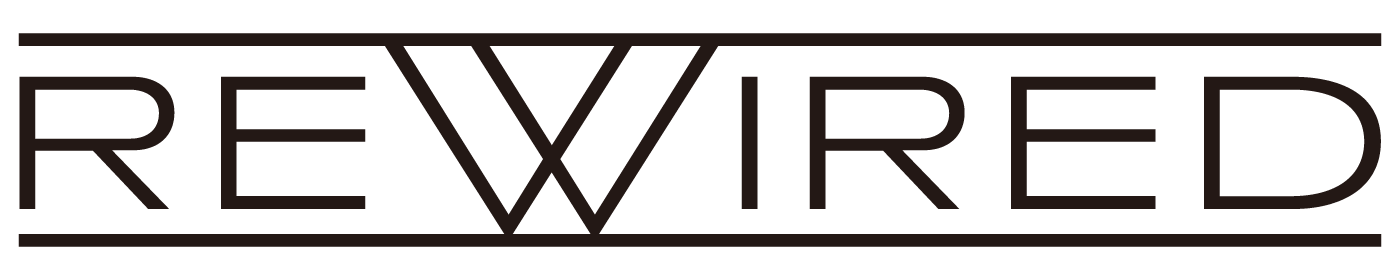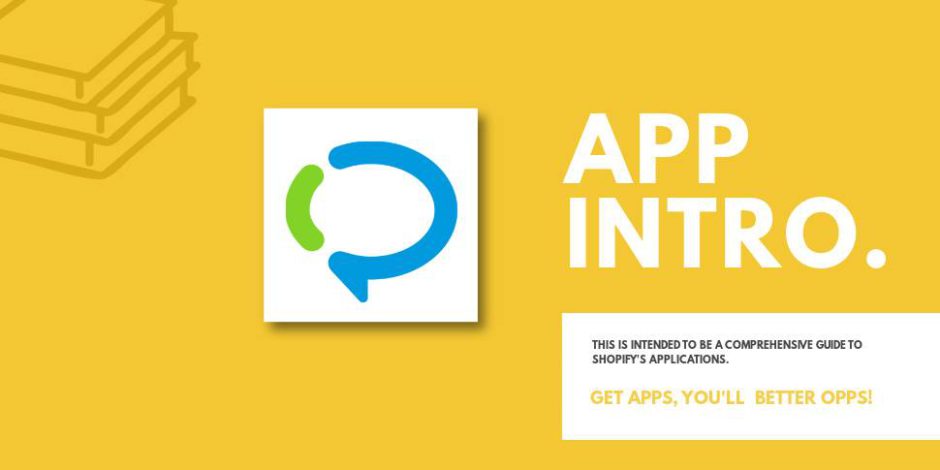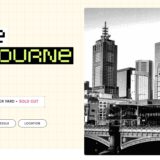CRM PLUS on LINEの概要
| 名称 | CRM PLUS on LINE |
| 料金 | 無料、$10/月、$30/月、$50/月、$100/月、$200~/月 ※ID連携ユーザー数などにより異なります |
| 言語 | 日本語 |
| URL | https://apps.shopify.com/socialplus?locale=ja |
| サイト URL | https://socialplus.jp/shopify_app/ |
アプリの特徴
- LINE公式アプリと連携。「初回購入者のみ」「実際の店舗来店者のみ」など、
ユーザーの属性別にメッセージを配信 - 発送完了通知の他、時間指定でカゴ落ち対策メッセージを自動配信
- 商品別にステップ配信が可能
標準機能
- 会員IDとLINEユーザーIDを連携
- 顧客タグ、顧客・注文のデータおよびメタフィールドを利用したセグメント配信
- ID連携を起点としたステップ配信 *Shopifyベーシックプラン
- 商品単位ごとの発送完了をトリガーにしたステップ配信
- 在庫数に応じた再入荷通知
*Shopifyアプリ「Back In Stock: Customer Alerts」の連携が必要 - カゴ落ちリカバリメッセージ
- LINEトーク画面へのタブ型リッチメニューの設置
*Shopify Flowとの連携により、顧客ステータス別の自動切り替えが可能 - LINE公式アカウントの配信機能
*閲覧商品のリマインド配信、閲覧商品の在庫状況・再入荷をリアルタイム配信
*「カートに残っている商品」のリマインド(Proプランから利用可能 ※順次拡大予定) - ダッシュボード機能
*LINEのID連携ユーザー数の推移、LINEのID連携を活かした各メッセージ配信通数、
配信経由の売上、配信経由のコンバージョン率(購入率)等のレポート閲覧が可能
*配信からの直接コンバージョン以外も計測可能
連携アプリ
| 配送日時指定.amp | ・LINE公式アカウントを通して、配送予定日・時間帯・置き配指定などの発送通知を送信可能 ※メッセージの配信は、ワークフローの自動化無料アプリ「Shopify Flow」にて設定 |
Shopify Plus限定機能
- LINEログインでの会員登録時に、QRコードの発行で流入経路を取得(Advancedプランのみ)
※今後、Multipass APIがShopify Plus以外にも開放された場合には、LINEログイン機能も順次開放していく予定とのこと。(セキュアなLINEログイン実現のため、Multipass APIを利用中)
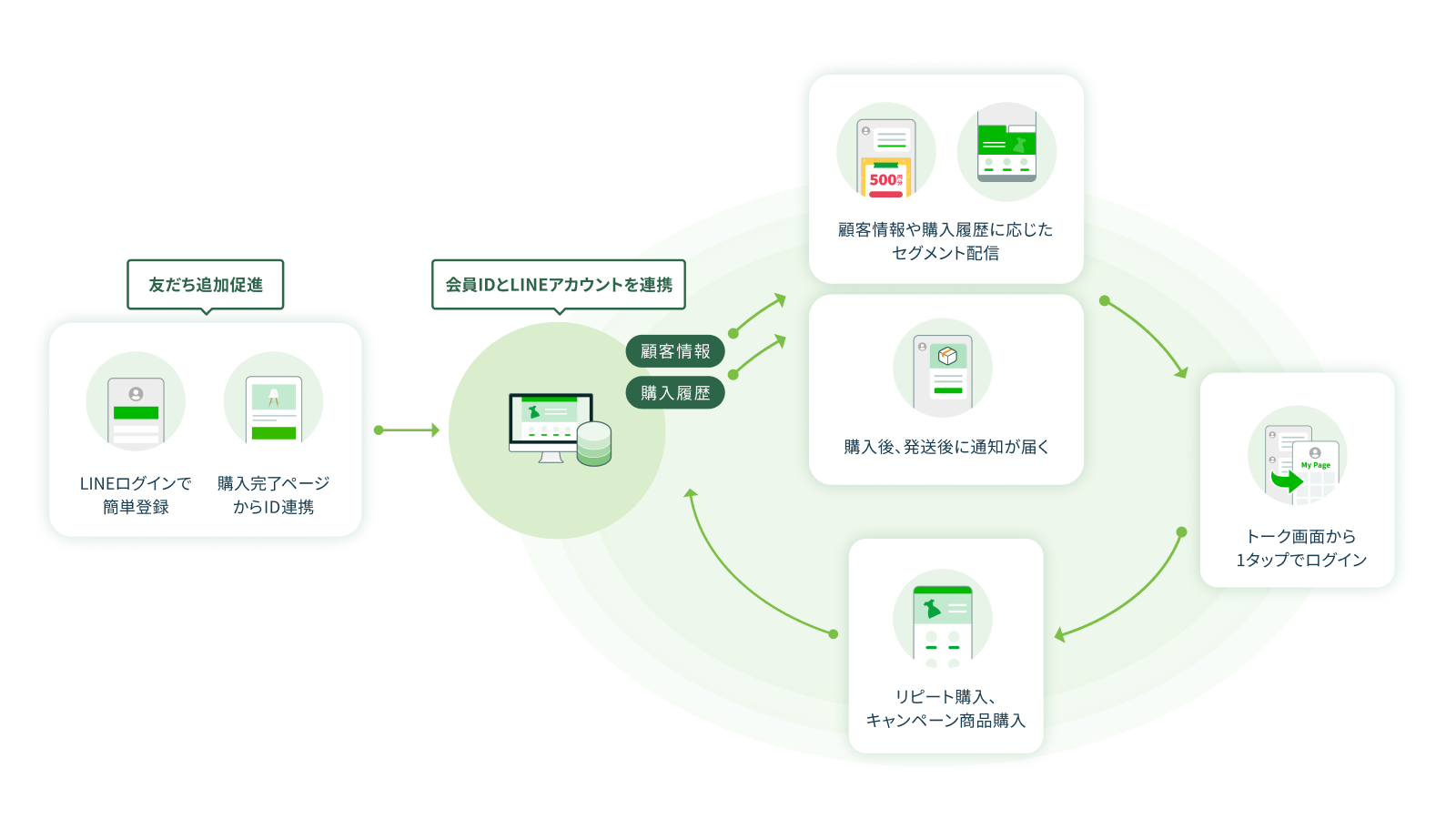
さまざまなメッセージ配信を自動化
発送完了をトリガーとしたステップ配信・カゴ落ちリマインド・再入荷通知などLINE配信を自動化。「初回購入者だけにメッセージを送りたい」場合もShopifyの顧客タグの活用で絞り込んで送信可能です。
サンクスページ等にLINE連携ボタンを設置
サンクスページやマイページにLINE連携ボタンを追加し、「友だち登録」を促せます。また「発送通知が届く」など、LINE連携のメリットを説明するブロックの追加も可能です。
ツール連携でLINE活用をサポート
既にLINE関係ツールをご利用中でも、LINEのWebhook URL設定が不要なため併用ができます。 他のShopifyアプリとの連携活用も。LINEによるアプローチを広範囲にサポートします。
今後のアップデート予定
- 閲覧履歴からのレコメンド配信機能
- カートに入れた商品のリマインドLINE配信機能
- LINE配信に関するダッシュボード機能
連携方法
LINE公式アカウントが開設されている状態での連携方法です。
未開設の方は、まずはアカウントを準備しましょう。詳細は、公式サイトのマニュアルをご参照ください。
▶LINE公式アカウント設定方法 https://www.linebiz.com/jp/column/technique/20190418-3/
1.アプリインストール
Shopify のアプリストア で CRM PLUS on LINEを検索し、「アプリを追加する」からインストールします。
※ご利用中のShopifyストアにインストールしてください。
初回インストール時にはアプリ利用規約が表示されますので、ご確認の上「同意する」ボタンを押して進んでください。ダッシュボードが表示されたらインストール完了です。
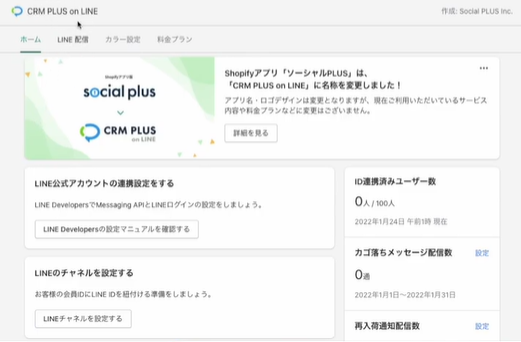
▼ダウンロードはこちらから
https://apps.shopify.com/socialplus?locale=ja
2.LINE公式アカウントとの連携
LINEアカウントでのAPIに関する基本設定が完了している前提での説明となりますので、準備がまだの方は、公式サイトのマニュアルをご参照の上、ご準備ください。
▶LINE ID連携に関するマニュアル https://socialplus.jp/shopify_app/manual/account_settings
2-1.LINEログインチャネルの設定
LINE Developersにログインします。
LINEログインチャネルの「チャネル基本設定」タブを開いて、「チャネルID」をコピーします。
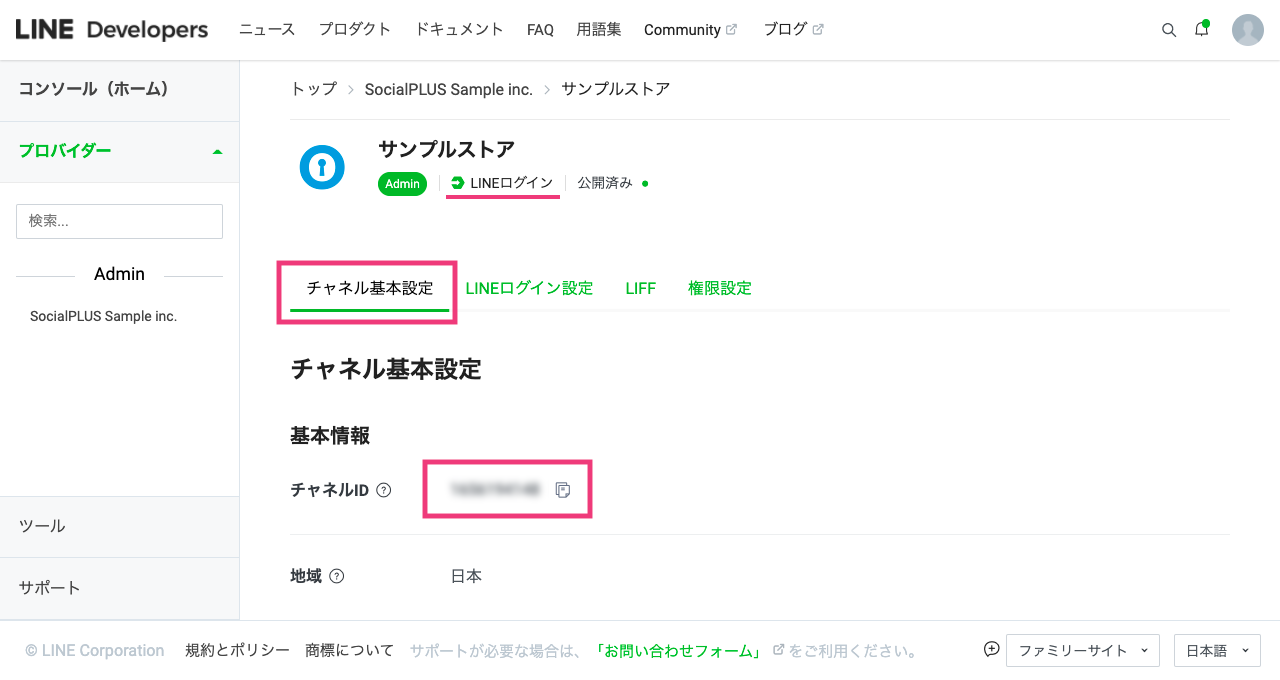
Shopifyのストアにログインします。
Shopifyアプリ「CRM PLUS on LINE」のLINE設定 > LINEログインチャネル設定 > チャネルIDに貼り付けます。
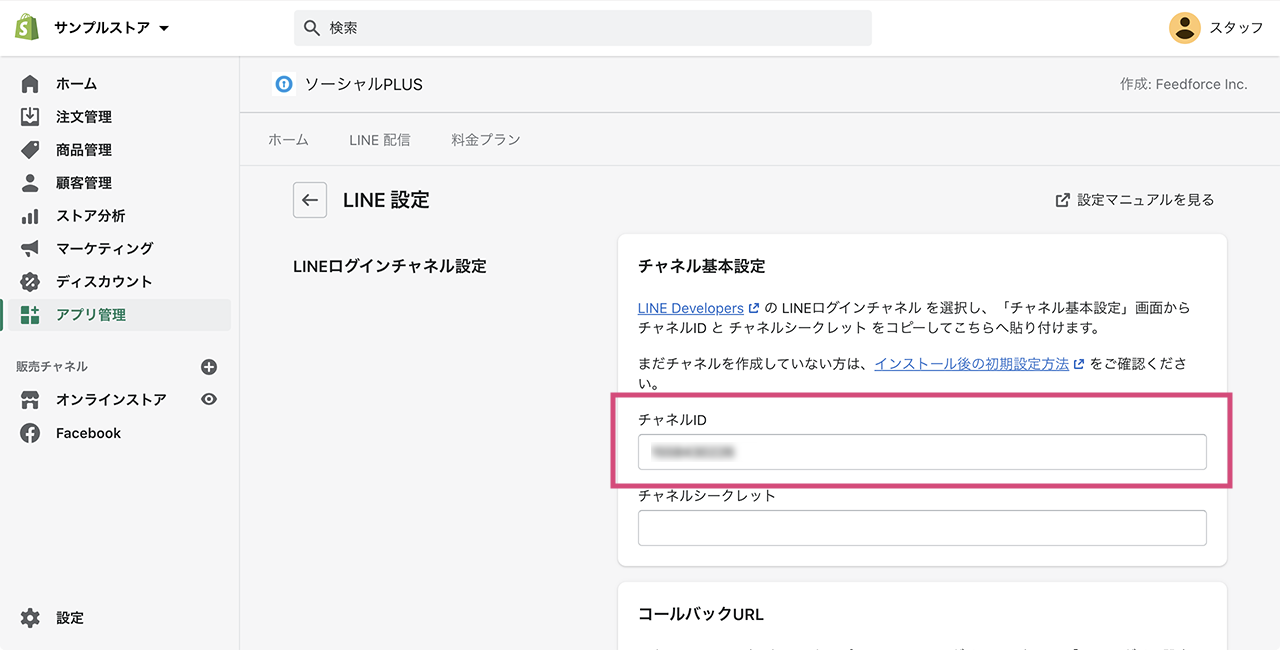
LINE Developersに戻り、「チャネル基本設定」タブの「チャネルシークレット」をコピーします。
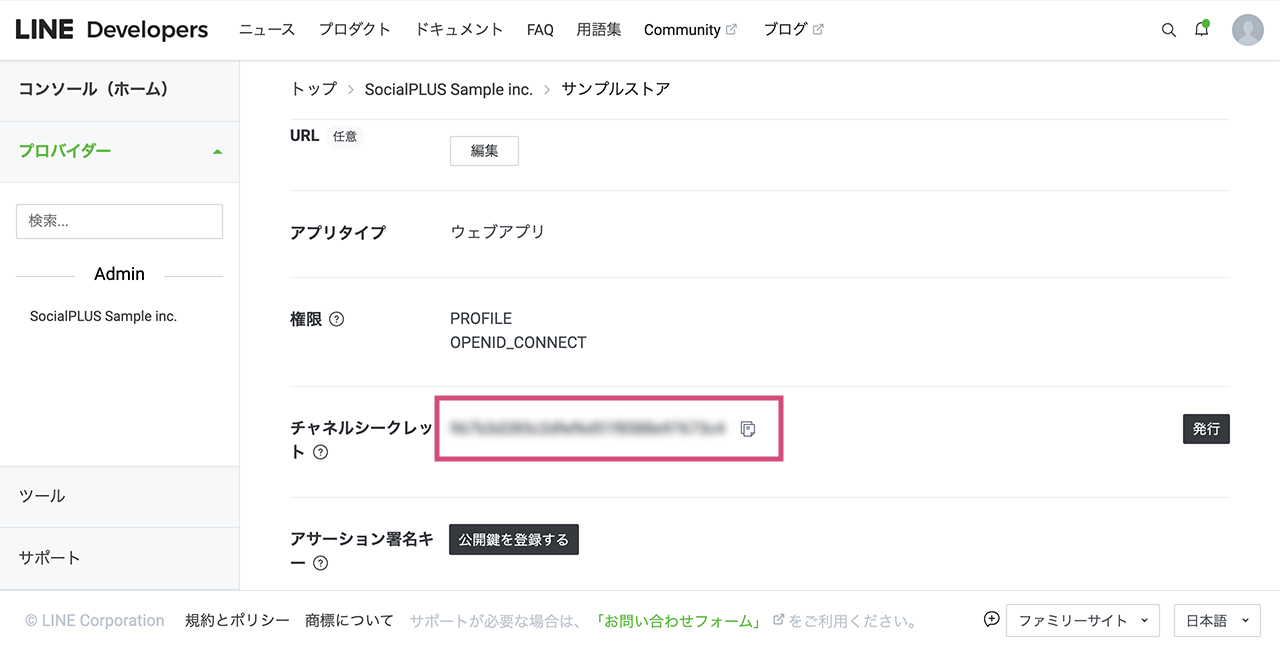
CRM PLUS on LINEアプリ管理画面に戻り、「LINEログインチャネル設定」の「チャネルシークレット」に貼り付けます。
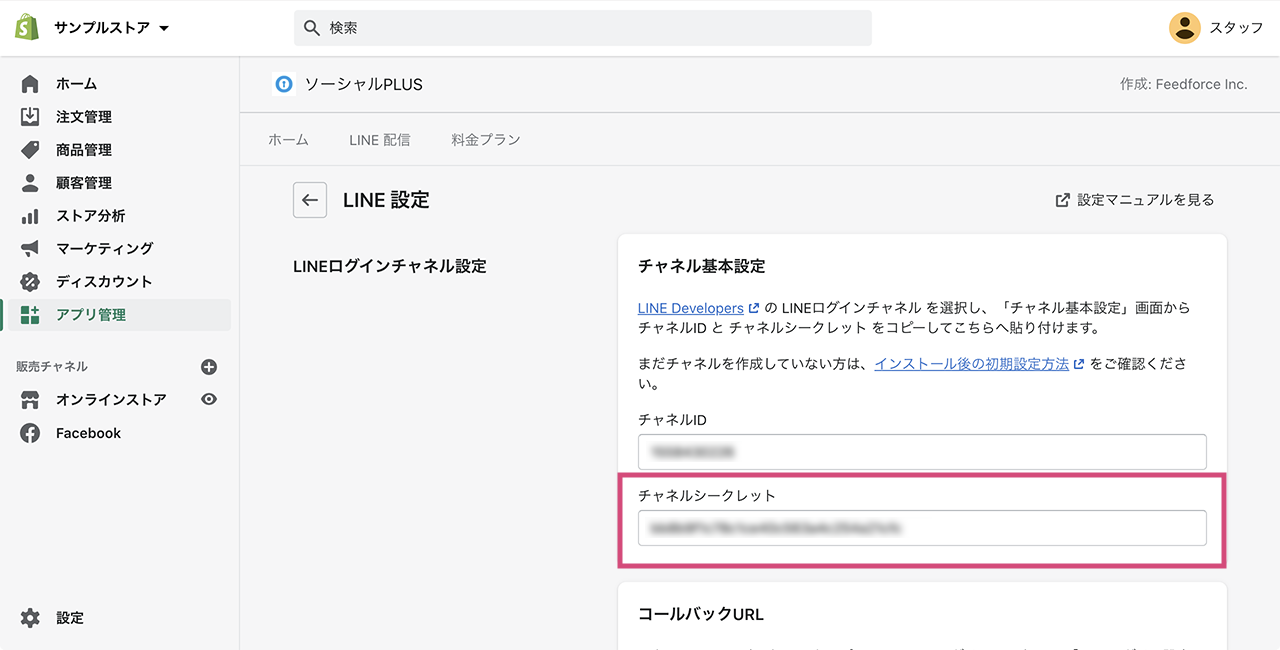
「LINEログインチャネル設定」の「コールバックURL」をコピーします。
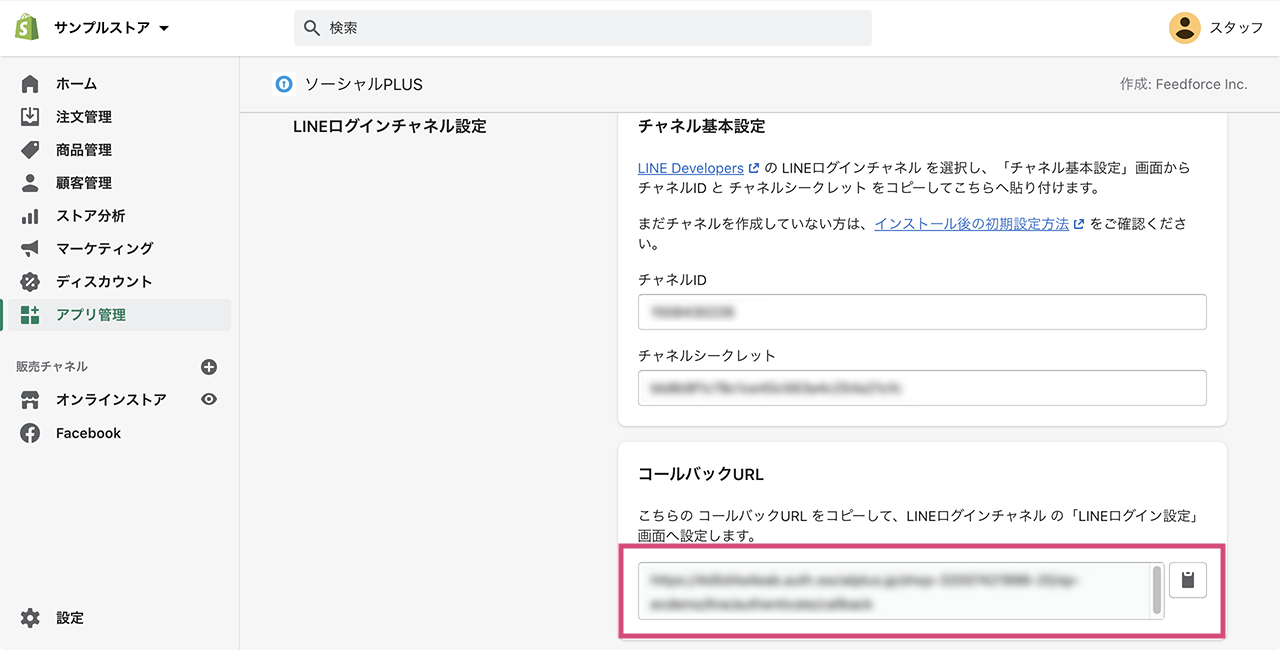
LINE Developersに戻り、「LINEログイン設定」タブを開き、「コールバックURL」の「編集」ボタンをクリックします。
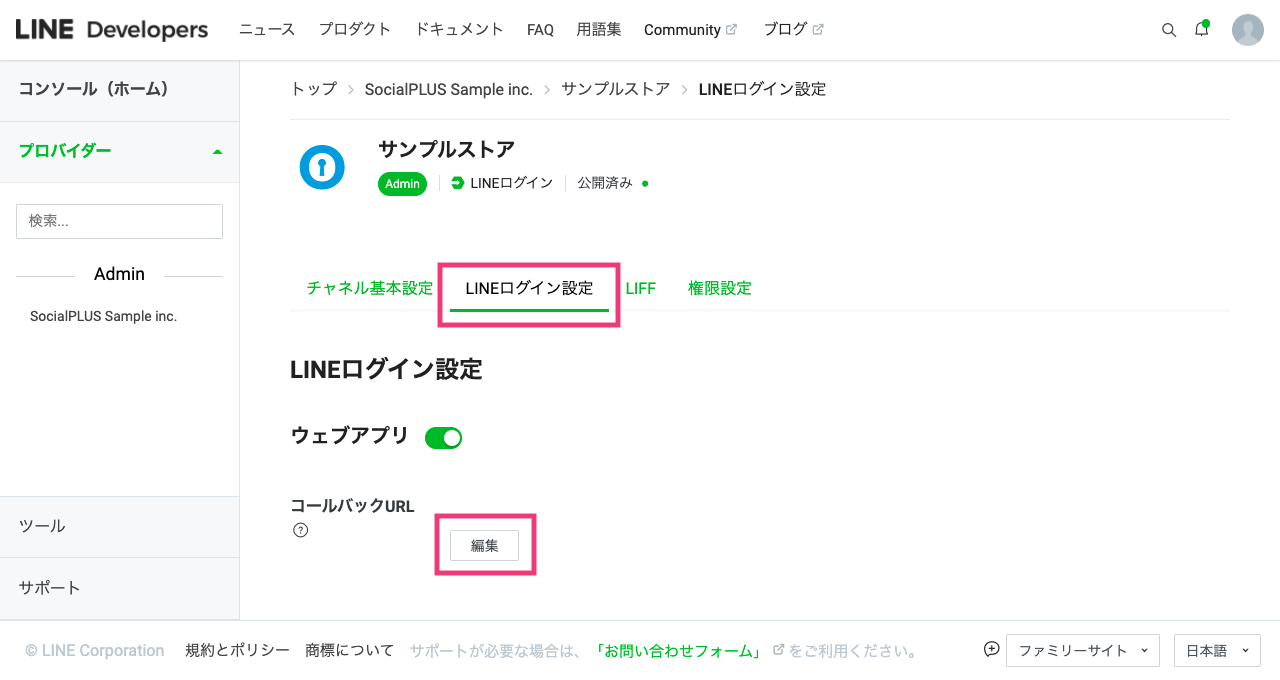
先ほどコピーしたコールバックURLを貼り付けて「更新」ボタンをクリックします。
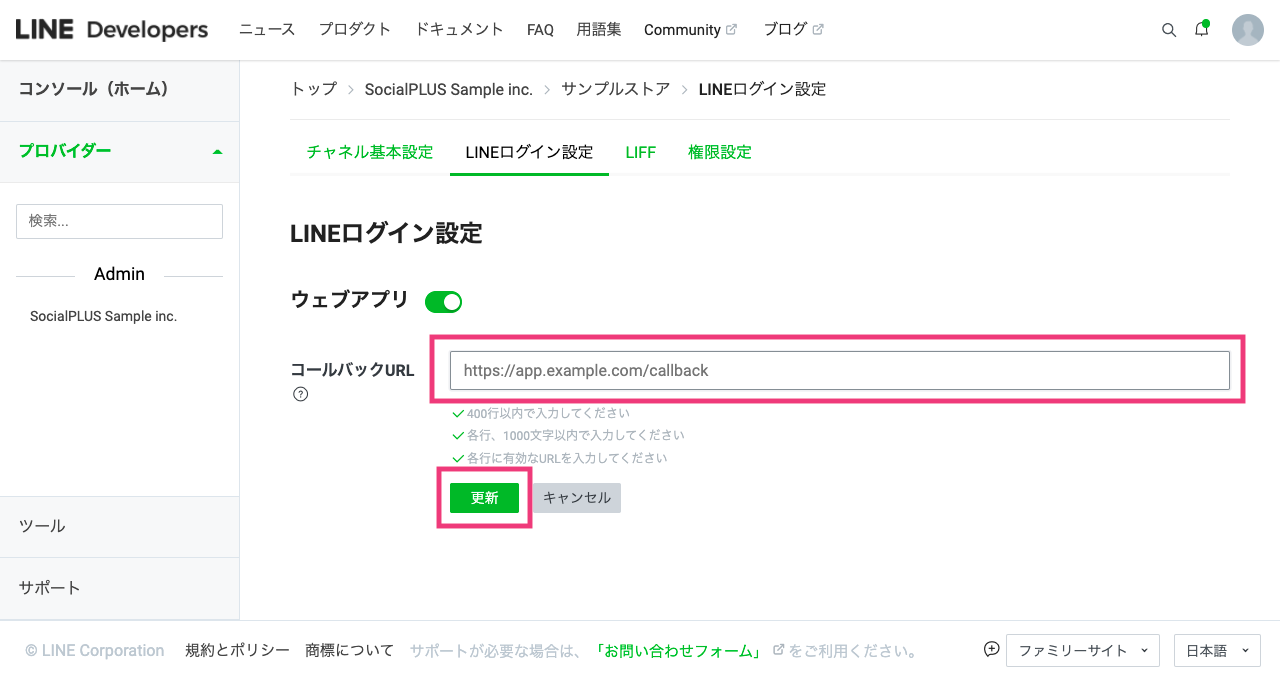
2-2.自動友だち追加の設定
CRM PLUS on LINEアプリ管理画面に戻り、「自動友だち追加設定」の表示方法を選択します。
アプリの料金プランごとに推奨の設定がありますので、ご確認ください。
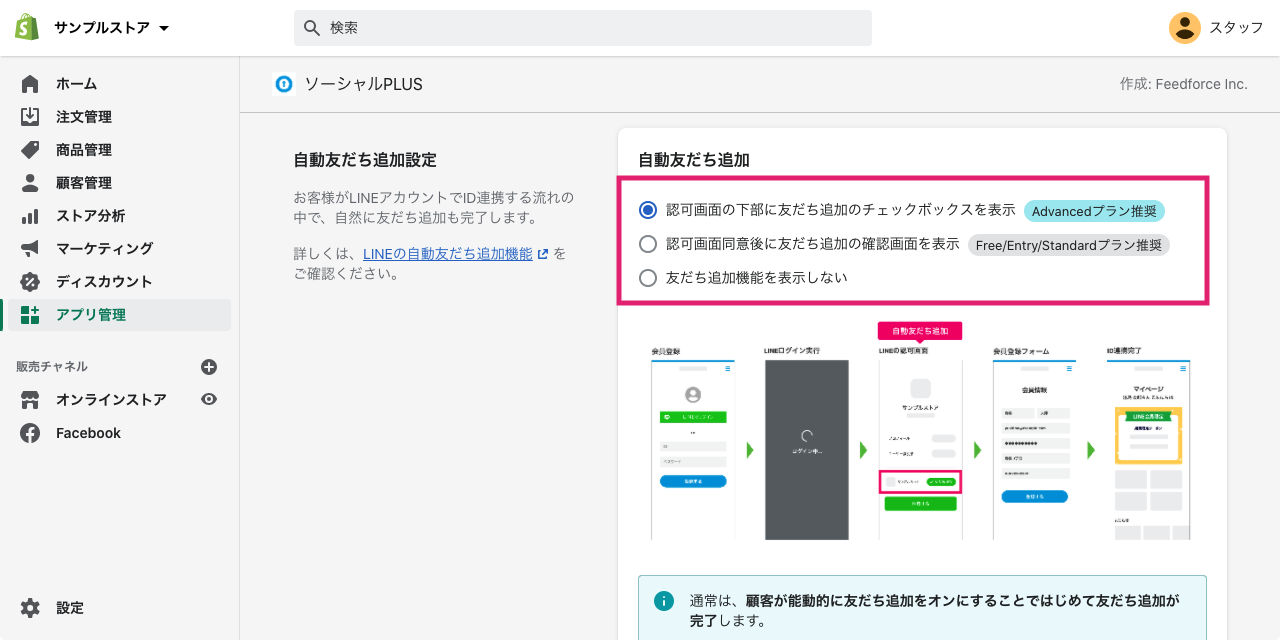
2-3.Messaging APIチャネルの設定
2-3-1.チャネル基本設定を行う
LINE Developersに戻り、Messaging APIチャネルの「チャネル基本設定」タブを開いて、「チャネルID」をコピーします。
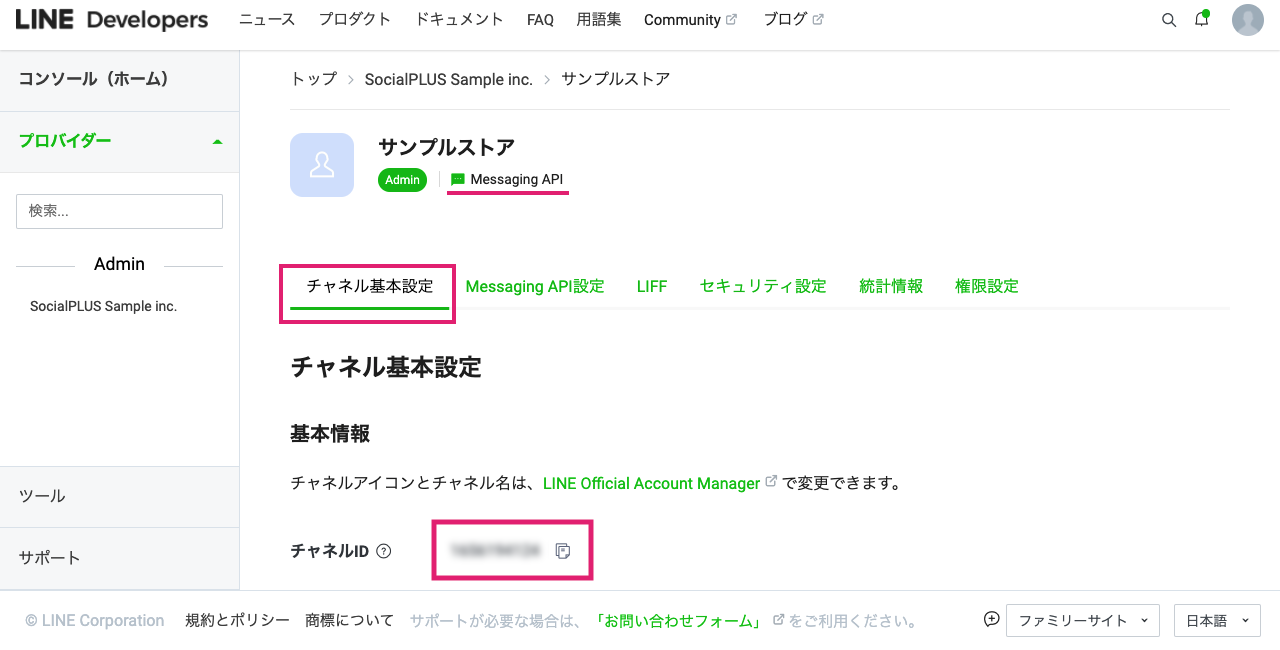
CRM PLUS on LINEアプリ管理画面に戻り、「Messaging APIチャネル設定」の「チャネルID」に貼り付けます。
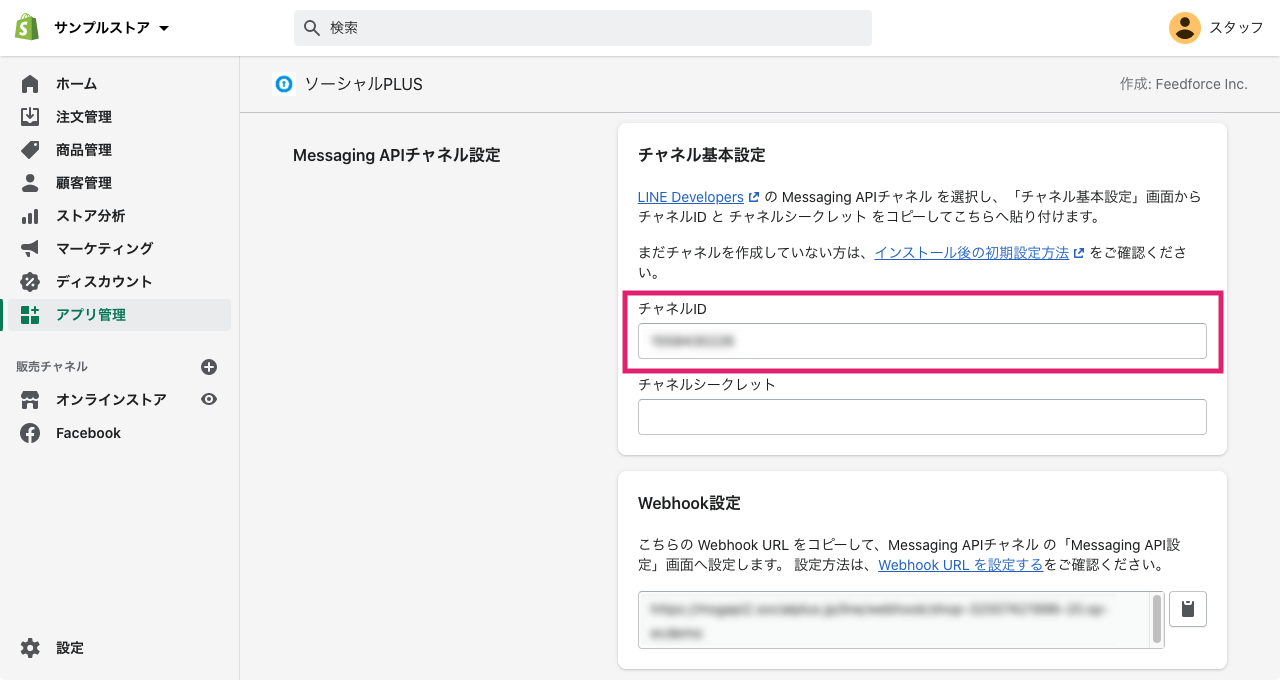
LINE Developersに戻り、「チャネル基本設定」タブで「チャネルシークレット」をコピーします。
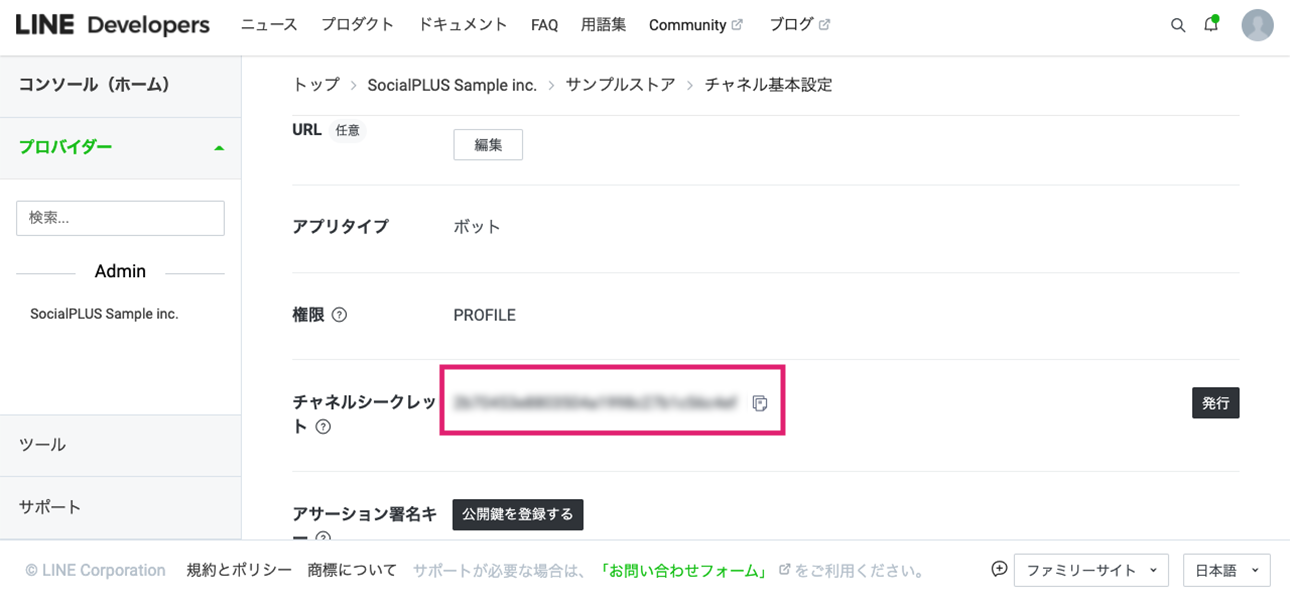
CRM PLUS on LINEアプリ管理画面に戻り、「Messaging APIチャネル設定」の「チャネルシークレット」に貼り付けます。
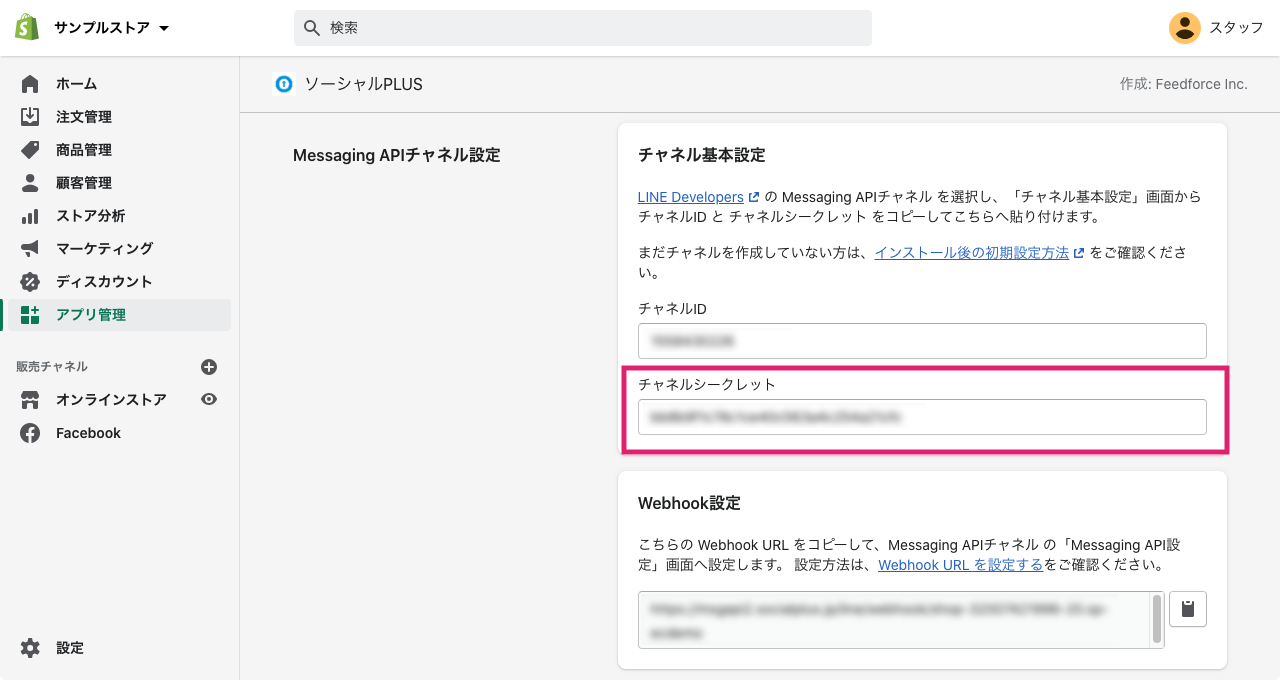
2-3-2. (「CRM PLUS on LINEのチャット機能」を利用する場合のみ)Webhook設定を行う
※LINE Official Account Managerのチャット機能や他社の配信・チャットツールを併用する場合にも、本設定はスキップしてください。
まず「Messaging APIチャネル設定」の「Webhook URL」をコピーします。
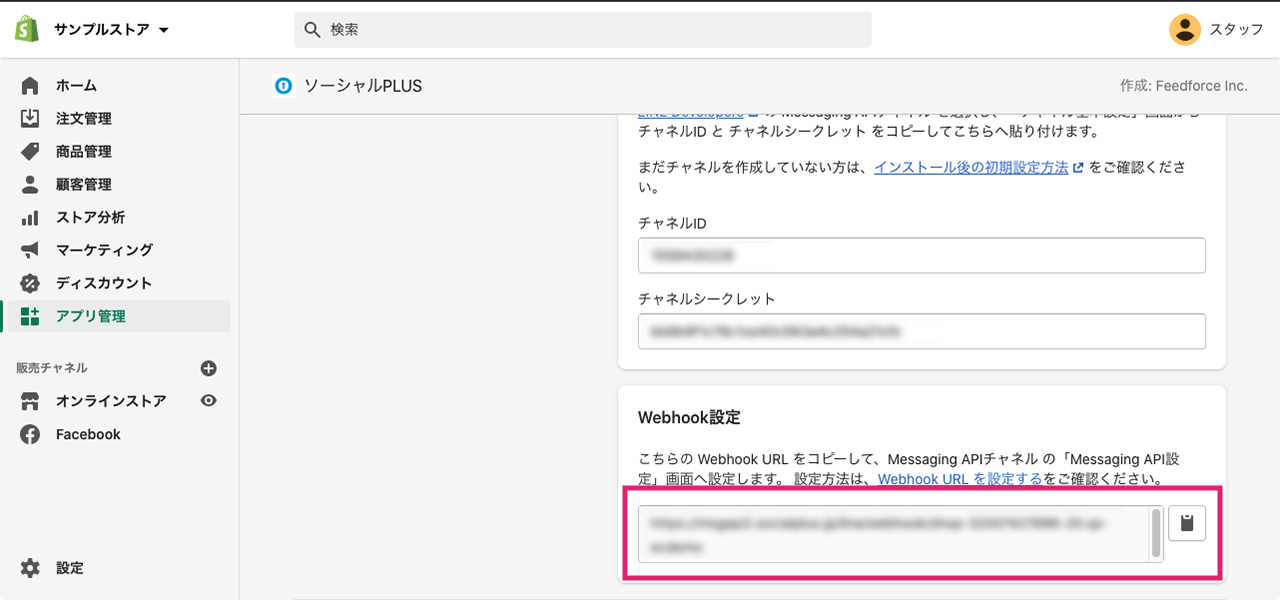
LINE Developersに戻り、「Messaging API設定」タブを開き、「Webhook URL」の「編集」ボタンをクリックします。
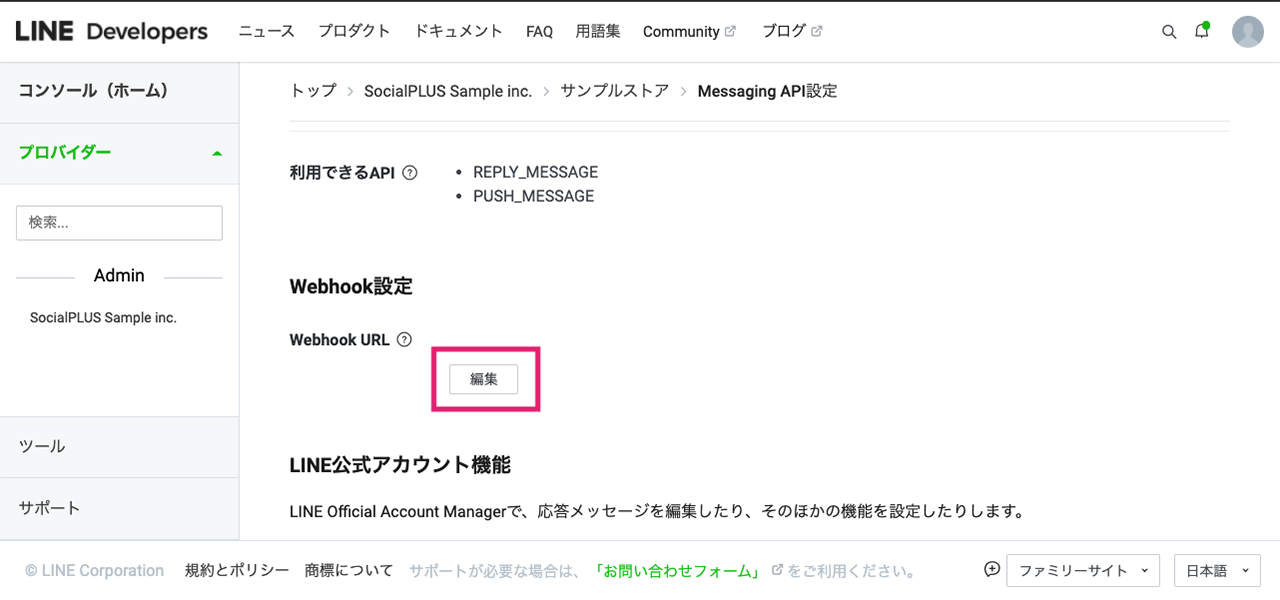
先ほどコピーしたWebhook URLを貼り付けて「更新」ボタンをクリックします。
※Webhook URLは1つしか登録できません。すでにWebhook URLが登録されている場合は、他のツールで使用している可能性があります。
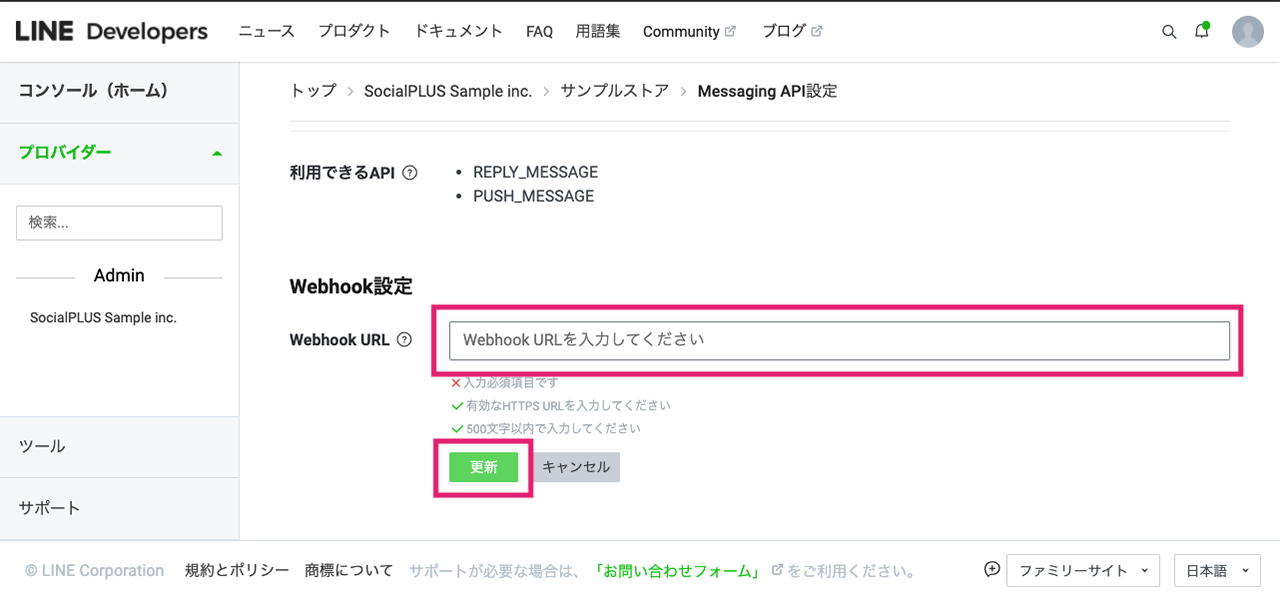
「Webhookの利用」をONにします。
※Webhookの利用をONにするとチャット機能が使えなくなりますのでご注意ください。アプリ提供者である株式会社ソーシャルPLUSのメッセージマネージャーで同等の機能を持つカスタマーサポート機能をご利用いただけるそうですが、過去のチャット履歴は引き継がれないそうです。
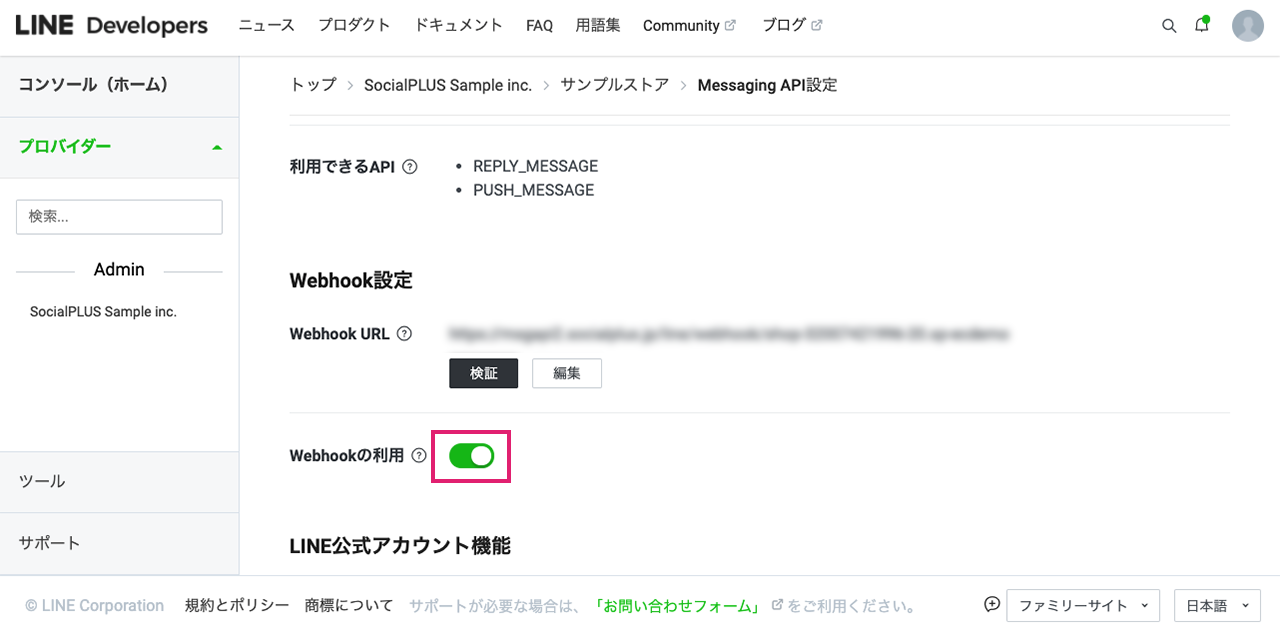
CRM PLUS on LINEの管理画面に戻り、「保存する」ボタンをクリックします。
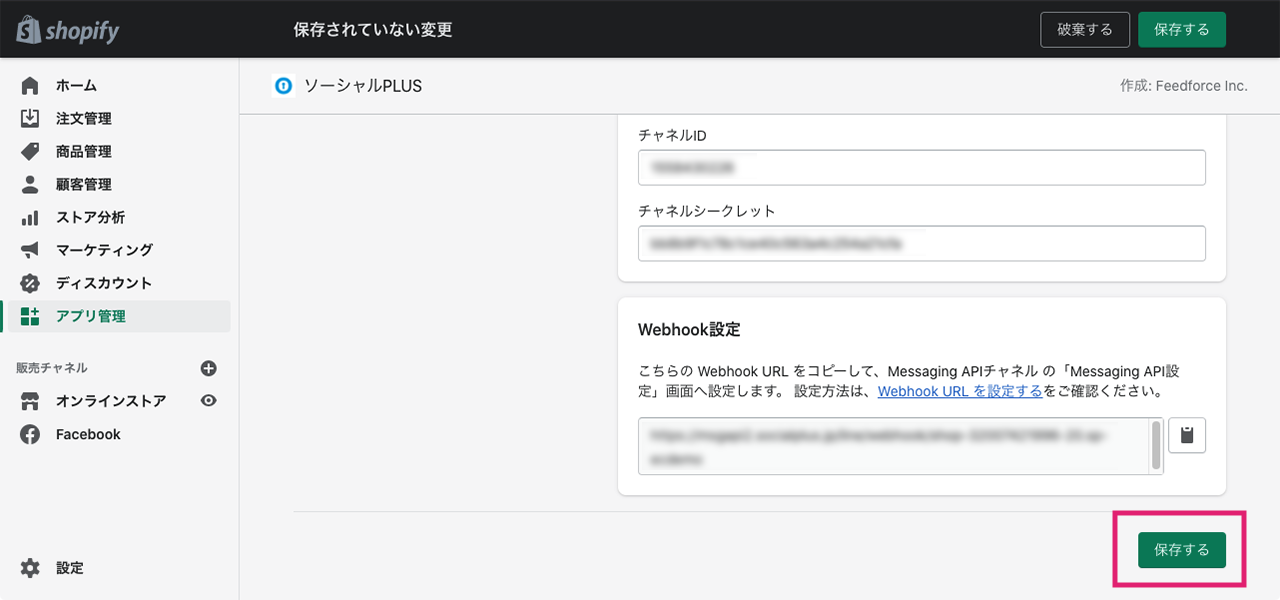
3. メッセージマネージャーのパスワード発行
Shopifyからメッセージを配信するためには、弊社メッセージ配信ツール「メッセージマネージャー」にログインする必要があります。
Shopifyのストアにログインして、CRM PLUS on LINEのアプリ管理画面から「メッセージマネージャーを設定する」をクリックします。
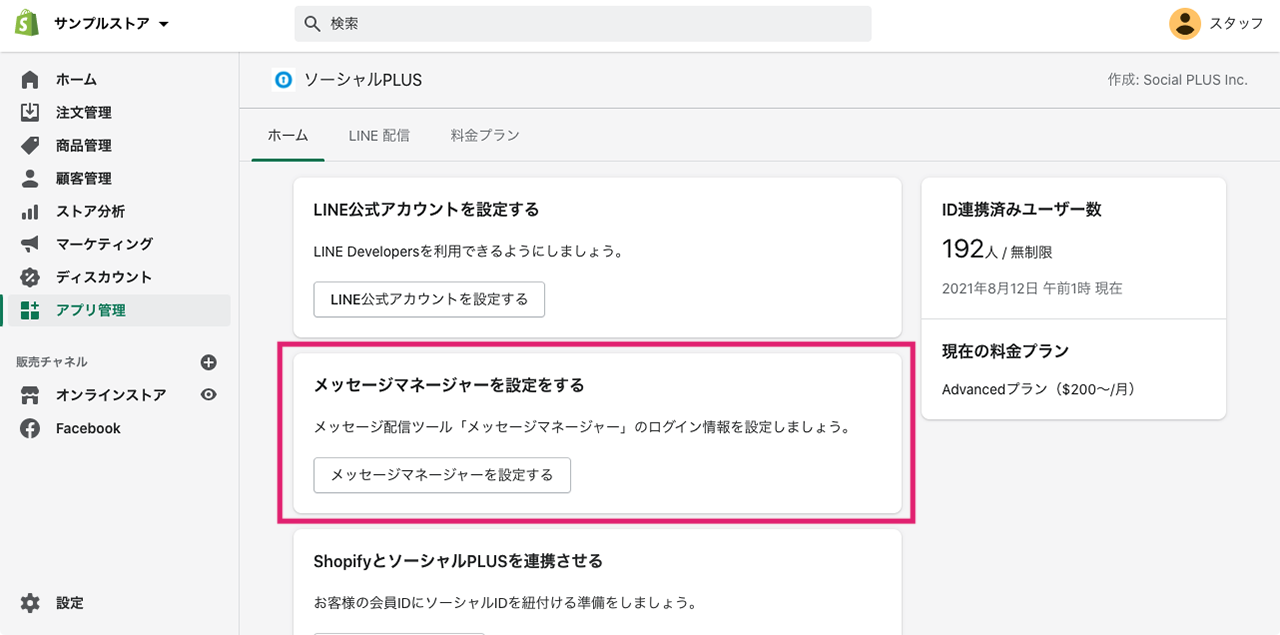
「パスワードを設定する」をクリックします。
新しいパスワードを入力して「保存する」をクリックします。
保存が成功すると、メッセージマネージャーにログインできるようになります。
※メッセージ配信はCRM PLUS on LINEアプリ管理画面内「LINE 配信」タブから行います。
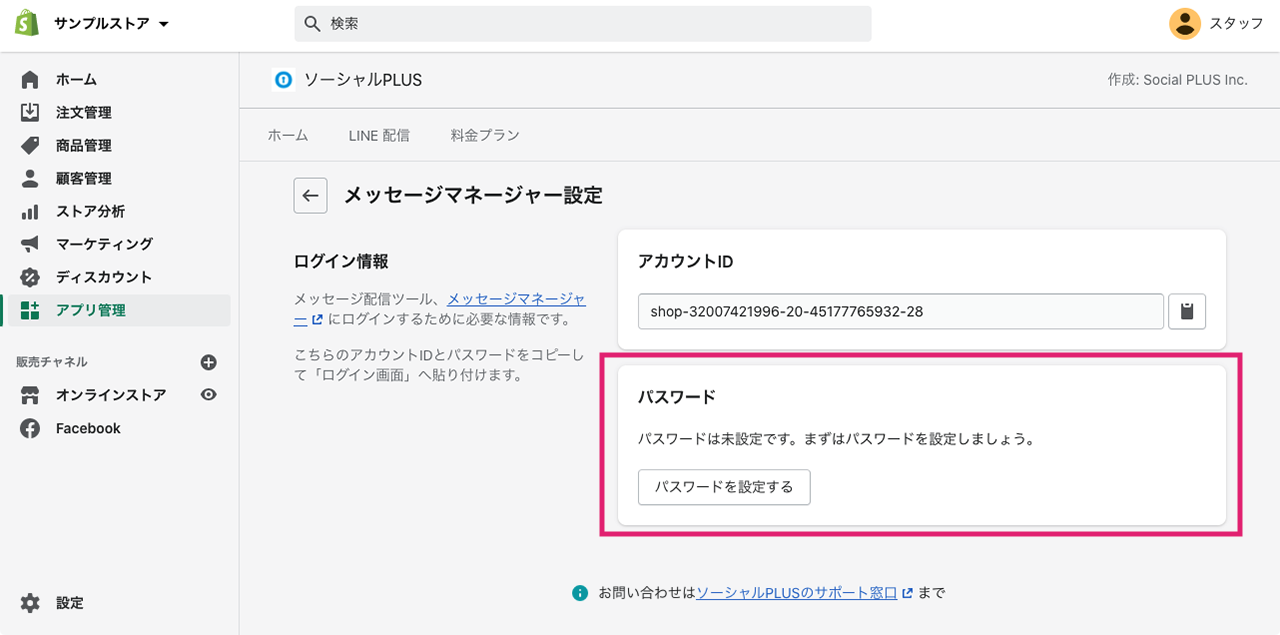
CRM PLUS on LINEアプリでは、ご利用の方に向けたサポート窓口も設けられていますので、LINE公式アカウントの活用方法にお困りの際は、ご相談してみるのもオススメです。
料金
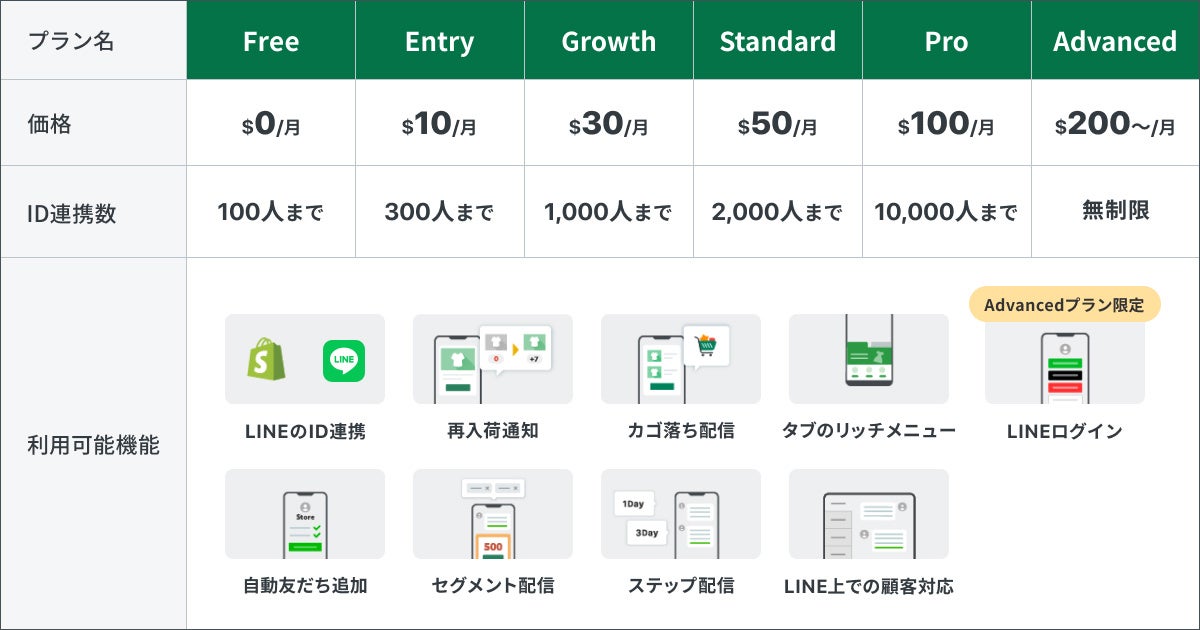
標準機能は無料プランからご利用いただけます!
LINE連携・ステップ配信・発送通知・かご落ち配信等が無料プランから!
CRM PLUS on LINEを利用することで、ユーザー数の多いLINEを通じ顧客体験の向上が可能です。セキュアなソーシャルログイン機能にも対応しているCRM PLUS on LINE。無料プランもありますので、ぜひ使ってみてください。
CRM PLUS on LINEアプリの詳しい説明(ホワイトペーパー)は下記リンクをクリックしてください。
https://socialplus.jp/shopify_app/inquiry/
REWIREDでは、日本語アプリの制作者(制作会社)さんからの寄稿・アピールをお待ちしております! 我こそはというアプリの管理者の方はぜひお問い合わせフォームからご連絡ください。